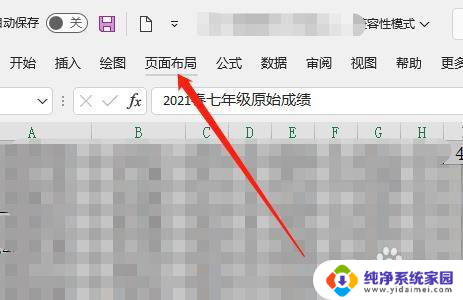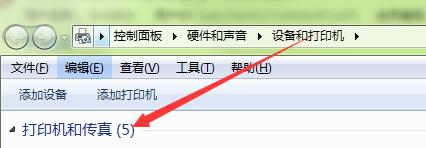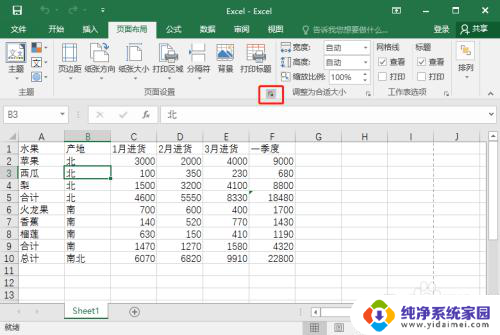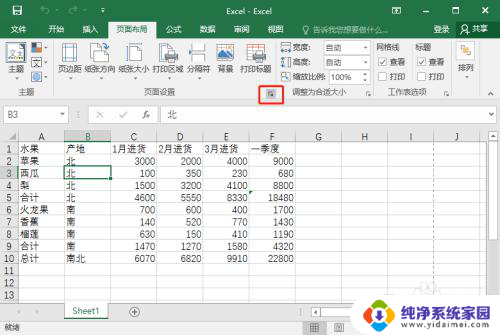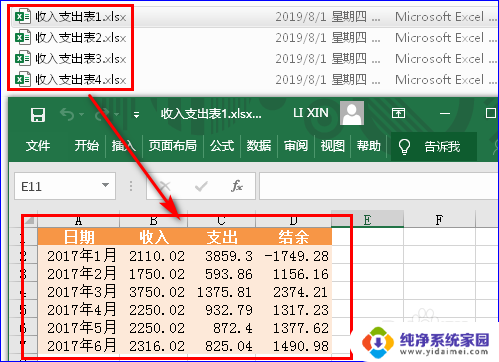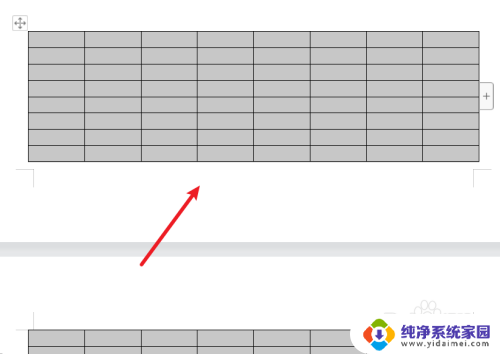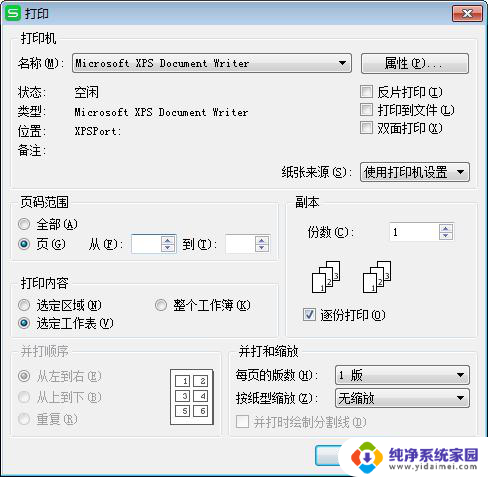怎么把excel表格打印成一页 Excel如何将大表格缩小打印到一页纸上
更新时间:2023-09-06 18:02:15作者:xiaoliu
怎么把excel表格打印成一页,在日常工作中,我们经常会遇到需要打印Excel表格的情况,当表格内容较多时,往往会导致打印出来的纸张过多,不仅浪费资源,而且不方便阅读。如何才能将大表格缩小打印到一页纸上呢?Excel提供了一些简便的方法,让我们能够轻松实现这一目标。本文将为大家介绍如何利用Excel的功能,将大表格缩小打印到一页纸上,提高工作效率,节约资源。
具体步骤:
1.首先打开excel,下面是一张表格。用来演示如何将表格打印到一页纸。

2.点击页面布局选项卡。
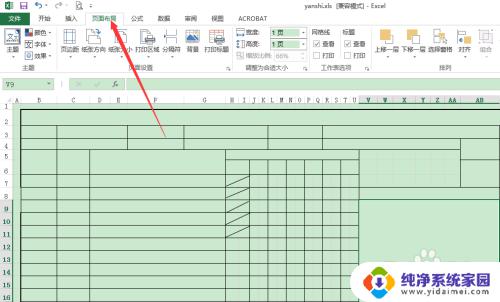
3.宽度设置为1页。
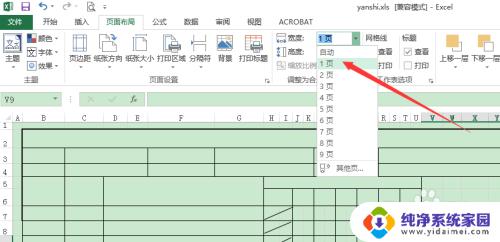
4.长度设置为1页。
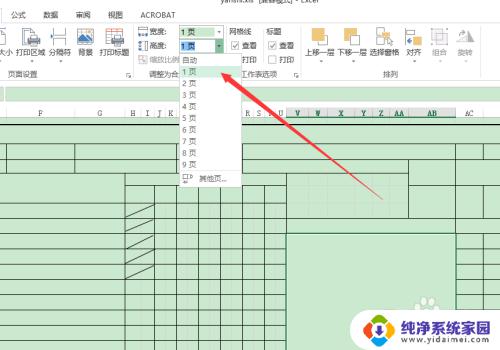
5.设置完成后,点击打印命令,预览打印可以看到已经为一页。
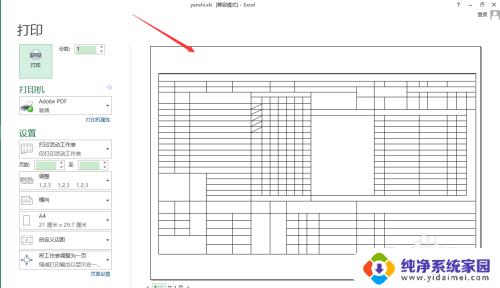
6.打印横向/纵向及纸张大小可以在左侧更改。
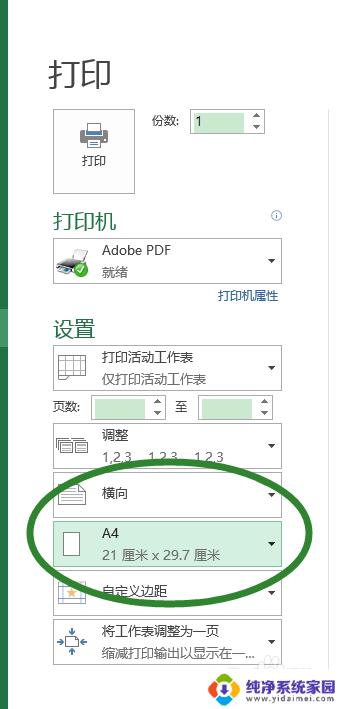
以上就是将Excel表格打印成一页的全部内容的方法,如果您遇到了相同的问题,可以参考本文中介绍的步骤进行修复,希望本文对您有所帮助。